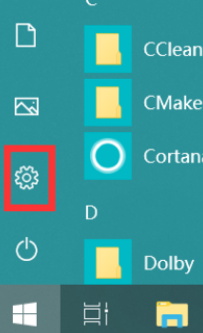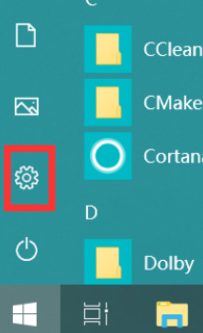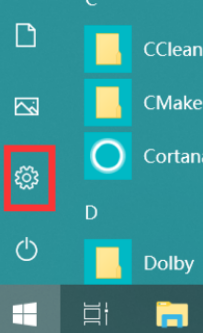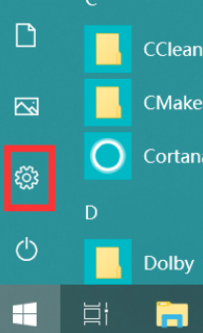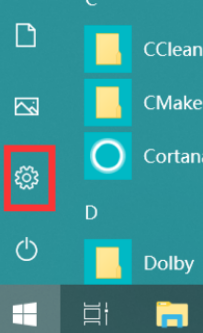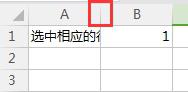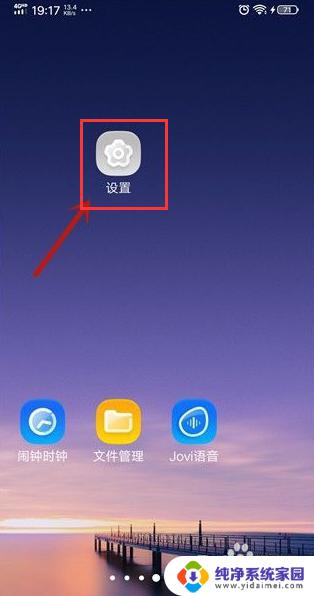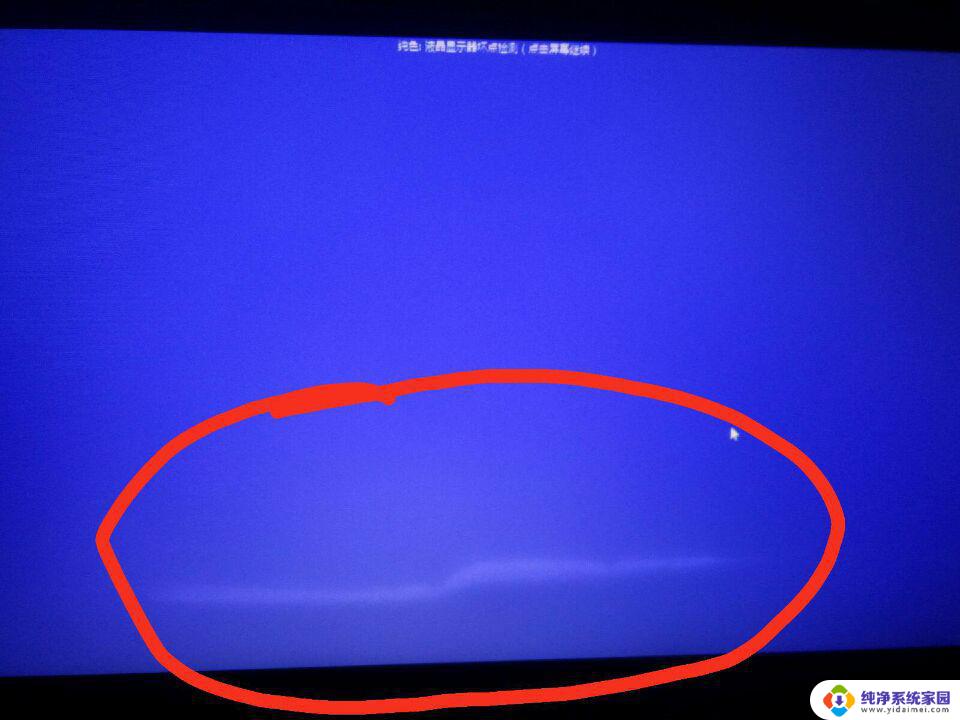电脑超出显示范围怎么调回来 如何解决电脑显示器超出显示范围的问题
电脑超出显示范围怎么调回来,在日常使用电脑的过程中,有时候我们可能会遇到一个令人困扰的问题,那就是电脑显示器超出了正常的显示范围,导致部分内容无法完全显示在屏幕上,这种情况不仅会给我们的工作和娱乐带来不便,还可能导致我们错过重要的信息。当电脑超出显示范围时,我们应该如何调回来呢?本文将介绍几种解决电脑显示器超出范围的方法,帮助我们重新获得良好的显示效果。
操作方法:
1.首先开机,当快要进入系统选项时,立即按F8键进入“高级模式”,

2.进入“高级模式”后,先选择“安全模式”这一项,按Enter进入。

3.进入安全模式会比进入正常系统模式时间要长一些,所以耐心等一等。进入后,屏幕背景是黑的,任务栏也是白色的,因为安全模式是以最少资源的启动模式,所以很多东西都不会启动。

4.进入后,在桌面空白处用鼠标右键单击,在右键菜单中选择“属性”这一项。
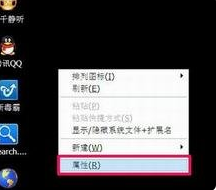
5.打开了“显示属性”窗口,在窗口选项卡中,选择“设置”这一项。

6.在设置的页面中,选择下面的“高级”按钮,单击进入。

7.在“(默认监视器)和属性”窗口中,选择“适配器”这一项。
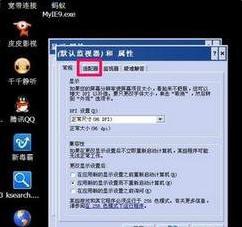
8.进入了“适配器”页面,点击下面的“列出所有模式”这个按钮。会弹出一个列表框,从中选择适合显示器的分辨率,可以把它调成最小640X480,后面其它的"真彩色 (32位),默认刷新"要一样,修复完以后再去慢慢调回到正常分辨率。

9.设置完成后,按“确定”,一路返回时都要按“确定”。然后再重新启动电脑,看能不能正常进入Windows系统。

10.如果上面能正常进入系统,修复分辨率成功。下面就不执行了,如果还不行,按以上方法进入“高级模式”,然后选择“启用VAG模式”这一项,后面其它的步骤与安全模式是一样的,桌面右键---属性->设置---高级---适配器---列出所有模式---选择适合显示器的分辨率---确定。
以上就是电脑超出显示范围怎么调回来的全部内容,碰到同样情况的朋友们可以参考本文提供的方法进行处理,希望对大家有所帮助。